电脑技巧精选050_安装和使用Window XP故障恢复控制台
WINDOWS控制台图解教程
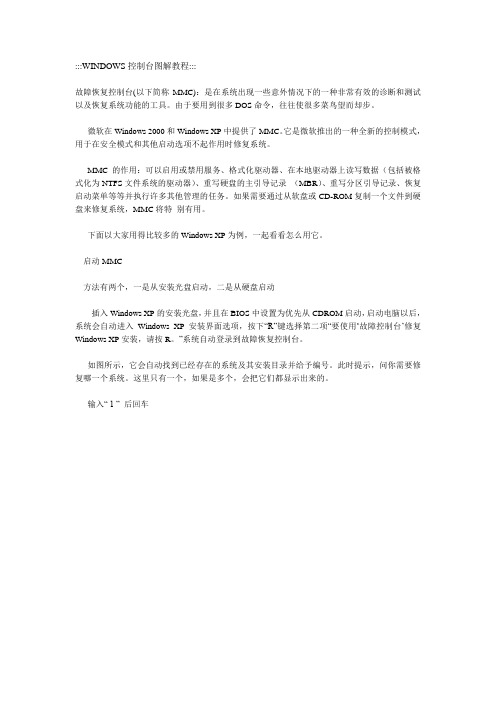
:::WINDOWS控制台图解教程:::故障恢复控制台(以下简称MMC):是在系统出现一些意外情况下的一种非常有效的诊断和测试以及恢复系统功能的工具。
由于要用到很多DOS命令,往往使很多菜鸟望而却步。
微软在Windows 2000和Windows XP中提供了MMC。
它是微软推出的一种全新的控制模式,用于在安全模式和其他启动选项不起作用时修复系统。
MMC的作用:可以启用或禁用服务、格式化驱动器、在本地驱动器上读写数据(包括被格式化为NTFS文件系统的驱动器)、重写硬盘的主引导记录(MBR)、重写分区引导记录、恢复启动菜单等等并执行许多其他管理的任务。
如果需要通过从软盘或CD-ROM复制一个文件到硬盘来修复系统,MMC将特别有用。
下面以大家用得比较多的Windows XP为例,一起看看怎么用它。
启动MMC方法有两个,一是从安装光盘启动,二是从硬盘启动插入Windows XP的安装光盘,并且在BIOS中设置为优先从CDROM启动,启动电脑以后,系统会自动进入Windows XP安装界面选项,按下“R”键选择第二项“要使用…故障控制台‟修复Windows XP安装,请按R。
”系统自动登录到故障恢复控制台。
如图所示,它会自动找到已经存在的系统及其安装目录并给予编号。
此时提示,问你需要修复哪一个系统。
这里只有一个,如果是多个,会把它们都显示出来的。
输入“ 1 ” 后回车选择了要修复的系统的编号后,控制台会提示输入该系统的管理员密码(千万不能忘记哦)密码正确后,就真正进入了控制台,可以发号施令了。
如果不知道都有哪些可用的命令该怎么办呢?这时可以使用HELP 命令。
在控制台提示符下输入HELP 回车。
如图,可以看到控制台命令的第一页。
看屏幕下方提示,按空格键后就可以显示下一页命令了知道了有啥命令,不会用怎么办呢?仍然是HELP 命令,只不过这次是在HELP 命令后面跟上你想了解的命令就可以了。
在此顺便讲几个比较常用的命令:如图,是FIXBOOT 命令的使用格式的帮助,该命令用来修复分区引导扇区。
怎样修复xp
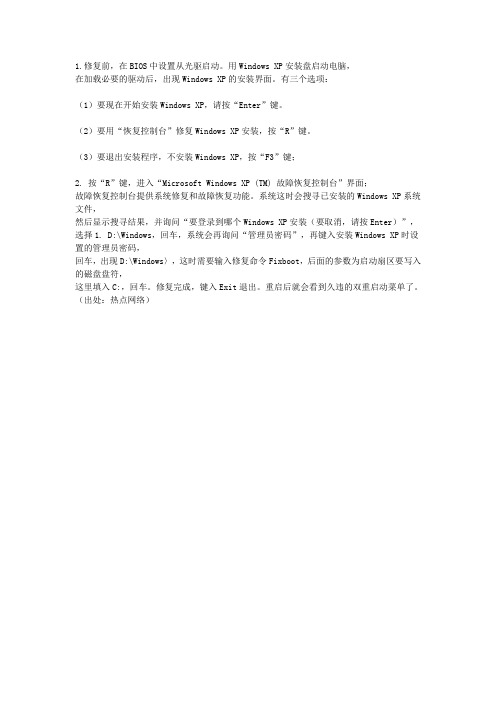
1.修复前,在BIOS中设置从光驱启动。
用Windows XP安装盘启动电脑,
在加载必要的驱动后,出现Windows XP的安装界面。
有三个选项:
(1)要现在开始安装Windows XP,请按“Enter”键。
(2)要用“恢复控制台”修复Windows XP安装,按“R”键。
(3)要退出安装程序,不安装Windows XP,按“F3”键;
2. 按“R”键,进入“Microsoft Windows XP (TM) 故障恢复控制台”界面;
故障恢复控制台提供系统修复和故障恢复功能。
系统这时会搜寻已安装的Windows XP系统文件,
然后显示搜寻结果,并询问“要登录到哪个Windows XP安装(要取消,请按Enter)”,选择1. D:\Windows,回车,系统会再询问“管理员密码”,再键入安装Windows XP时设置的管理员密码,
回车,出现D:\Windows〉,这时需要输入修复命令Fixboot,后面的参数为启动扇区要写入的磁盘盘符,
这里填入C:,回车。
修复完成,键入Exit退出。
重启后就会看到久违的双重启动菜单了。
(出处:热点网络)。
控制台修复系统命令
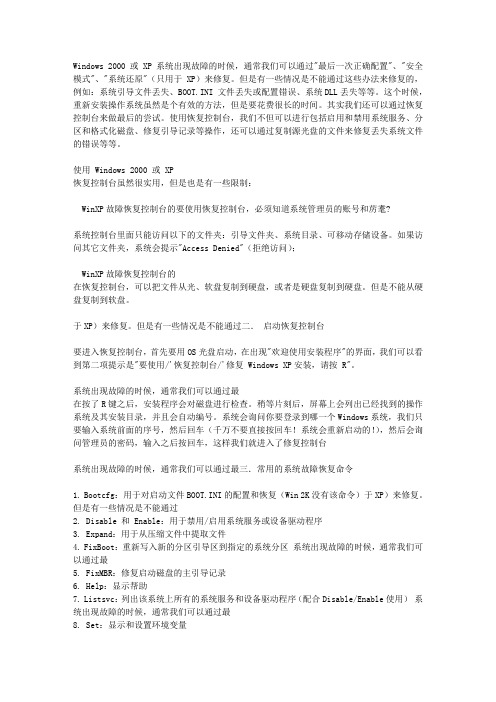
Windows 2000 或 XP 系统出现故障的时候,通常我们可以通过"最后一次正确配置"、"安全模式"、"系统还原"(只用于XP)来修复。
但是有一些情况是不能通过这些办法来修复的,例如:系统引导文件丢失、BOOT.INI 文件丢失或配置错误、系统DLL丢失等等。
这个时候,重新安装操作系统虽然是个有效的方法,但是要花费很长的时间。
其实我们还可以通过恢复控制台来做最后的尝试。
使用恢复控制台,我们不但可以进行包括启用和禁用系统服务、分区和格式化磁盘、修复引导记录等操作,还可以通过复制源光盘的文件来修复丢失系统文件的错误等等。
使用 Windows 2000 或 XP恢复控制台虽然很实用,但是也是有一些限制:WinXP故障恢复控制台的要使用恢复控制台,必须知道系统管理员的账号和苈耄?系统控制台里面只能访问以下的文件夹:引导文件夹、系统目录、可移动存储设备。
如果访问其它文件夹,系统会提示"Access Denied"(拒绝访问);WinXP故障恢复控制台的在恢复控制台,可以把文件从光、软盘复制到硬盘,或者是硬盘复制到硬盘。
但是不能从硬盘复制到软盘。
于XP)来修复。
但是有一些情况是不能通过二.启动恢复控制台要进入恢复控制台,首先要用OS光盘启动,在出现"欢迎使用安装程序"的界面,我们可以看到第二项提示是"要使用/'恢复控制台/'修复 Windows XP安装,请按 R"。
系统出现故障的时候,通常我们可以通过最在按了R键之后,安装程序会对磁盘进行检查。
稍等片刻后,屏幕上会列出已经找到的操作系统及其安装目录,并且会自动编号。
系统会询问你要登录到哪一个Windows系统,我们只要输入系统前面的序号,然后回车(千万不要直接按回车!系统会重新启动的!),然后会询问管理员的密码,输入之后按回车,这样我们就进入了修复控制台系统出现故障的时候,通常我们可以通过最三.常用的系统故障恢复命令1. Bootcfg:用于对启动文件BOOT.INI的配置和恢复(Win 2K没有该命令)于XP)来修复。
WINDOWS XP系统恢复方法
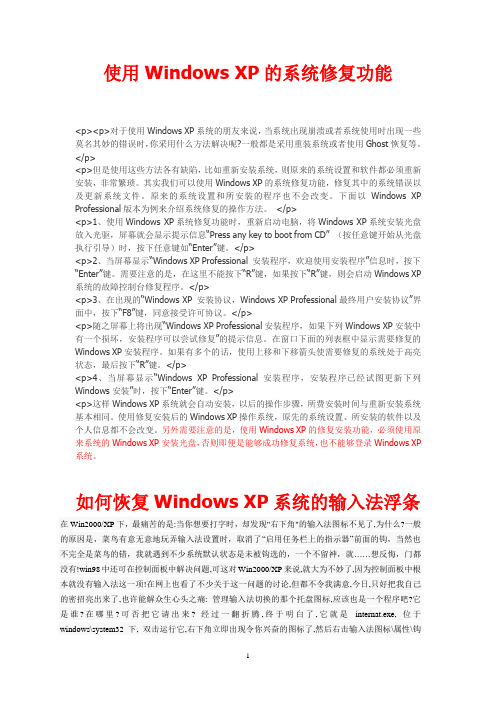
使用Windows XP的系统修复功能<p><p>对于使用Windows XP系统的朋友来说,当系统出现崩溃或者系统使用时出现一些莫名其妙的错误时,你采用什么方法解决呢?一般都是采用重装系统或者使用Ghost恢复等。
</p><p>但是使用这些方法各有缺陷,比如重新安装系统,则原来的系统设置和软件都必须重新安装,非常繁琐。
其实我们可以使用Windows XP的系统修复功能,修复其中的系统错误以及更新系统文件。
原来的系统设置和所安装的程序也不会改变。
下面以Windows XP Professional版本为例来介绍系统修复的操作方法。
</p><p>1、使用Windows XP系统修复功能时,重新启动电脑,将Windows XP系统安装光盘放入光驱,屏幕就会显示提示信息“Press any key to boot from CD” (按任意键开始从光盘执行引导)时,按下任意键如“Enter”键。
</p><p>2、当屏幕显示“Windows XP Professional 安装程序,欢迎使用安装程序”信息时,按下“Enter”键。
需要注意的是,在这里不能按下“R”键,如果按下“R”键,则会启动Windows XP 系统的故障控制台修复程序。
</p><p>3、在出现的“Windows XP 安装协议,Windows XP Professional最终用户安装协议”界面中,按下“F8”键,同意接受许可协议。
</p><p>随之屏幕上将出现“Windows XP Professional安装程序,如果下列Windows XP安装中有一个损坏,安装程序可以尝试修复”的提示信息。
在窗口下面的列表框中显示需要修复的Windows XP安装程序。
如果有多个的话,使用上移和下移箭头使需要修复的系统处于高亮状态,最后按下“R”键。
system文件丢失或损坏,用故障恢复控制台修复方法
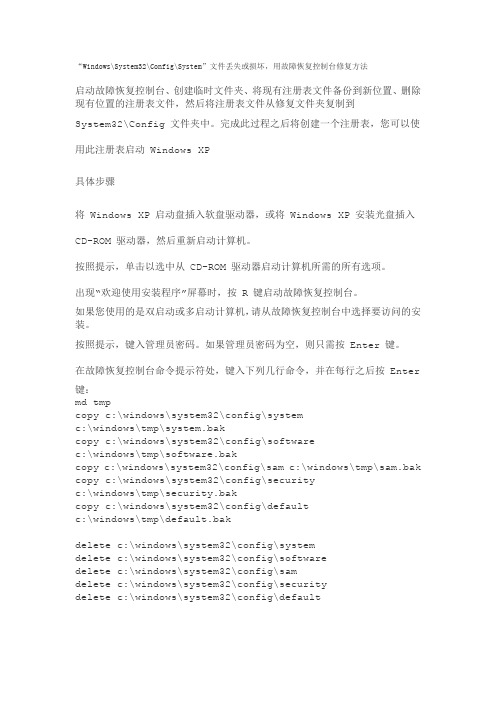
“Windows\System32\Config\System”文件丢失或损坏,用故障恢复控制台修复方法启动故障恢复控制台、创建临时文件夹、将现有注册表文件备份到新位置、删除现有位置的注册表文件,然后将注册表文件从修复文件夹复制到System32\Config 文件夹中。
完成此过程之后将创建一个注册表,您可以使用此注册表启动 Windows XP具体步骤将 Windows XP 启动盘插入软盘驱动器,或将 Windows XP 安装光盘插入CD-ROM 驱动器,然后重新启动计算机。
按照提示,单击以选中从 CD-ROM 驱动器启动计算机所需的所有选项。
出现“欢迎使用安装程序”屏幕时,按 R 键启动故障恢复控制台。
如果您使用的是双启动或多启动计算机,请从故障恢复控制台中选择要访问的安装。
按照提示,键入管理员密码。
如果管理员密码为空,则只需按 Enter 键。
在故障恢复控制台命令提示符处,键入下列几行命令,并在每行之后按 Enter键:md tmpcopy c:\windows\system32\config\systemc:\windows\tmp\system.bakcopy c:\windows\system32\config\softwarec:\windows\tmp\software.bakcopy c:\windows\system32\config\sam c:\windows\tmp\sam.bak copy c:\windows\system32\config\securityc:\windows\tmp\security.bakcopy c:\windows\system32\config\defaultc:\windows\tmp\default.bakdelete c:\windows\system32\config\systemdelete c:\windows\system32\config\softwaredelete c:\windows\system32\config\samdelete c:\windows\system32\config\securitydelete c:\windows\system32\config\defaultcopy c:\windows\repair\systemc:\windows\system32\config\systemcopy c:\windows\repair\softwarec:\windows\system32\config\softwarecopy c:\windows\repair\sam c:\windows\system32\config\sam copy c:\windows\repair\securityc:\windows\system32\config\securitycopy c:\windows\repair\defaultc:\windows\system32\config\default键入 exit 退出故障恢复控制台。
详细的xp修复控制台命令和用法归结

1 安装使 用故 障恢 复控 制 台 。用 命令 恢 复 控 制 台有 两种 方 式 , . 一
注意 : 用 b tf rb i 使 o cg/eul 前 , 先 通 过 b tf cp d之 应 oc g/ oy命 令 备份
是 用 Wid w no s XP启动 光盘 引导 , 然后 启动 的时候 选择 用命 令恢 复控 制 bo.n 文件。b t g/ cn 扫描 用 于 Widw otii o c sa : f no s安 装的所 有 磁 盘并 显 示
一
o tu_i : uptfe 如果指定 , l 则在命名文件中存储 命令输 出。如果没有指定 , 3 B oc : . otg 命令启动配置和故障恢复。 f 含有下列参数的 b tf命令 仅在使用故 障恢复 控制 台时才可用。可 o cg 用法 : otf dfut设置默认导项。 b cg/ e l a : b tf a d 向引导列表中添加 Widw 安装。 oc g/ d : nos b tf rb l: o c eud 重复全部 Wid w 安装过程并允许用户选择 要添加的 g/ no s
恢复 B tii o .n 文件的只读 属性 即可。
二 、 件 和 目录 操 作 命 令 文
5Cp : . oy 将单个文件复制到其他 位置。它 的用法与老 d s o 系统 下的复
制 方式 是 一 样 的在 这 里 不 详 述 。
1A tb: . ti 显示 、 改单个 文件或 目录 的属性。该命令设置 或删除指派 r 更 给文件或 目录 的只读 、 系统 、 存档、 隐藏以及压缩属性。 含 有下列参数的 atb命令仅当使 用故障恢 复控制 台时才可用。含有 t i r 不同参数 的 ar ti tb命令可在命令提 示符 中使用 。 atb[+r—r ti r ][+a—a ][ +s—s ][+h —h ][ +e —e ][[ di : r e ][pt]fe a e v ah i nm ] l 参数 +r /一r + /一a a 设置/ 清除只读属性。 设置/ 清除存档文件属性。
WindowsXP系统修复功能的具体操作方法
WindowsXP系统修复功能的具体操作方法对于使用Windows XP系统的朋友来说,当系统出现崩溃或者系统使用时出现一些莫名其妙的错误时,你采用什么方法解决呢?一般都是采用重装系统或者使用Ghost恢复等。
但是使用这些方法各有缺陷,比如重新安装系统,则原来的系统设置和软件都必须重新安装,非常繁琐。
其实我们可以使用Windows XP的系统修复功能,修复其中的系统错误以及更新系统文件。
原来的系统设置和所安装的程序也不会改变。
下面以Windows XP Professional版本为例来介绍系统修复的操作方法。
1、使用Windows XP系统修复功能时,重新启动电脑,将Wind ows XP系统安装光盘放入光驱,屏幕就会显示提示信息“Press any key to boot from CD” (按任意键开始从光盘执行引导)时,按下任意键如“Enter”键。
2、当屏幕显示“Windows XP Professional 安装程序,欢迎使用安装程序”信息时,按下“Enter”键。
需要注意的是,在这里不能按下“R”键,如果按下“R”键,则会启动Windows XP系统的故障控制台修复程序。
3、在出现的“Windows XP 安装协议,Windows XP Professio nal最终用户安装协议”界面中,按下“F键,同意接受许可协议。
随之屏幕上将出现“Windows XP Professional安装程序,如果下列W indows XP安装中有一个损坏,安装程序可以尝试修复”的提示信息。
在窗口下面的列表框中显示需要修复的Windows XP安装程序。
如果有多个的话,使用上移和下移箭头使需要修复的系统处于高亮状态,最后按下“R”键。
4、当屏幕显示“Windows XP Professional安装程序,安装程序已经试图更新下列Windows安装”时,按下“Enter”键。
这样Windows XP系统就会自动安装,以后的操作步骤,所费安装时间与重新安装系统基本相同。
三大Windows系统故障恢复宝典
三大Windows系统故障恢复宝典第一部份、Windows XP操作系统与注册表的恢复一、用Windows XP故障恢复控制台恢复系统如果你的Windows XP操作系统出现了问题,那么我们可以用故障恢复控制台的功能来帮助系统进行恢复操作。
在安全模式和其他启动方法都无效时,您可以考虑使用故障恢复控制台。
首先,你得确定是否安装了故障恢复控制台,如果没有你可以按下面的方法进行安装:将Windows XP 安装光盘插入CD-ROM 驱动器中。
单击开始,然后单击运行。
在打开框中,键入F:\i386\winnt32.exe /cmdcons,其中 F 是CD-ROM 驱动器的驱动器号。
此时出现“Windows 安装”对话框,其中显示了故障恢复控制台选项。
系统提示您确认安装。
单击是开始安装过程。
重新启动计算机。
下次启动计算机时,您将在启动菜单上看到“Microsoft Windows 故障恢复控制台”项。
注意:您也可以通过一个网络共享位置使用UNC 安装故障恢复控制台。
使用故障恢复控制台您可以启用和禁用服务、格式化驱动器、读写本地驱动器(包括被格式化为使用NT 文件系统(NTFS) 的驱动器)上的数据,还可以执行许多其他管理任务。
如果您需要通过将文件从磁盘或光盘上复制到硬盘上来修复计算机,或者需要重新配置导致计算机无法正常启动的服务,则故障恢复控制台尤为有用。
如果您无法启动计算机,可以从Microsoft Windows XP 启动盘或从Windows XP 光盘运行故障恢复控制台。
本文介绍如何执行此功能。
在您的计算机中安装了Windows XP 后,您需要使用Windows XP 启动盘或Windows XP 光盘来启动计算机并使用故障恢复控制台。
注意:要从Windows XP 光盘启动计算机,您需要配置计算机的基本输入/输出系统(BIOS) 才能从CD-ROM 驱动器启动。
要从Windows XP 启动盘或Windows XP 光盘运行故障恢复控制台,请按照下列步骤操作:将Windows XP 启动盘插入软盘驱动器,或将Windows XP 光盘插入CD-ROM 驱动器,然后重新启动计算机。
用故障恢复控制台修复XP系统
无线路由器掉线原因分析以及解决方法【IT168 专稿】一些用户在使用无线路由器时曾遇到上网偶尔或频繁掉线的问题,这是怎么回事呢?该怎么解决呢?一、宽带原因很多时候,无线路由器出现掉线并不是由无线路由器自身引起,本着先检查前端设备的思路,应先重点检查前端宽带设备是否存在掉线问题。
1、连接故障线缆松动或连接不牢或水晶头接触片被氧化/卤化,线路接触不好等原因导致高频衰减过大。
解决思路:检查连接网络的线缆是否插在正确的端口上,宽带MODEM线应插在无线路由器WAN/Internet口,是否连接正确。
可尝试更换和无线路由器连接的网线试试,并重点检查水晶头做工和质量〔如舌片弹性是否足够〕,水晶头松动和卤化也会导致网络连接时断时续。
ADSL终端的广域口指示灯闪亮,终端无法激活或偶尔能激活,仔细检查用户线和线的连接是否正确,连接有没有脱落,必要时可换线试试。
如果是有线宽带,可检查Cable Modem上的指示灯状态,如果指示灯显示的状态不正常,可检查连接Cable Modem与有线电视同轴电缆的连接是否牢靠、是否有损坏、接头是否松动等;查看有线电视接收是否正常,如果电视节目效果明显变差或者根本收看不到节目,可致电有线电视客户服务中心。
这样可一步步缩小问题出现可能的范围,以便确定是宽带设备、服务商的问题还是无线路由器的问题。
2、ADSL线路故障进户线线路过长,接头过多,或存在一些干扰源。
解决思路:用户线路质量太差,单独使用ADSL上网试试看,如果同样掉线,可要求ISP检查进户线质量。
检查ADSL周围是否有无绳〔〕、空调、洗衣机、冰箱等电磁干扰比较严重的设备,如有请移开,并不要共用一条电源线〔电压不稳也会造成一些MODEM掉线〕。
可用以下常见方法判断故障所在——能打、不能上网,说明线路正常,原因可能是互联网络问题或ADSL终端问题;能上网,不能打,边明外线正常、互联网络正常,原因可能是室内连接问题或从ADSL机架到程控交换机问题;不能打,也不能上网,可能是外线断,或其他问题;用户端外线绝缘不良,用户上网时一拿手柄WAN灯熄灭或宽带信号不能同步,一般为外线绝缘不良或有接头接触不良,修好外线后故障可解除。
DOS下修复XP的常用命令
WinXP故障恢复控制台的使用Windows 2000 或XP 系统出现故障的时候,通常我们可以通过"最后一次正确配置"、"安全模式"、"系统还原"(只用于XP)来修复。
但是有一些情况是不能通过这些办法来修复的,例如:系统引导文件丢失、BOOT.INI 文件丢失或配置错误、系统DLL丢失等等。
这个时候,重新安装操作系统虽然是个有效的方法,但是要花费很长的时间。
其实我们还可以通过恢复控制台来做最后的尝试。
使用恢复控制台,我们不但可以进行包括启用和禁用系统服务、分区和格式化磁盘、修复引导记录等操作,还可以通过复制源光盘的文件来修复丢失系统文件的错误等等。
恢复控制台虽然很实用,但是也是有一些限制:要使用恢复控制台,必须知道系统管理员的账号和苈耄?系统控制台里面只能访问以下的文件夹:引导文件夹、系统目录、可移动存储设备。
如果访问其它文件夹,系统会提示"Access Denied"(拒绝访问);在恢复控制台,可以把文件从光、软盘复制到硬盘,或者是硬盘复制到硬盘。
但是不能从硬盘复制到软盘。
二.启动恢复控制台要进入恢复控制台,首先要用OS光盘启动,在出现"欢迎使用安装程序"的界面,我们可以看到第二项提示是"要使用\'恢复控制台\'修复Windows XP安装,请按R"。
在按了R键之后,安装程序会对磁盘进行检查。
稍等片刻后,屏幕上会列出已经找到的操作系统及其安装目录,并且会自动编号。
系统会询问你要登录到哪一个Windows系统,我们只要输入系统前面的序号,然后回车(千万不要直接按回车!系统会重新启动的!),然后会询问管理员的密码,输入之后按回车,这样我们就进入了修复控制台三.常用的系统故障恢复命令1. Bootcfg:用于对启动文件BOOT.INI的配置和恢复(Win 2K没有该命令)2. Disable 和Enable:用于禁用/启用系统服务或设备驱动程序3. Expand:用于从压缩文件中提取文件4. FixBoot:重新写入新的分区引导区到指定的系统分区5. FixMBR:修复启动磁盘的主引导记录6. Help:显示帮助7. Listsvc:列出该系统上所有的系统服务和设备驱动程序(配合Disable/Enable使用)8. Set:显示和设置环境变量四.修复常见系统启动故障(一) 系统引导区损坏通常是因为被病毒损坏,或者是使用一些第三方的磁盘工具,造成引导扇区内容被破坏。
- 1、下载文档前请自行甄别文档内容的完整性,平台不提供额外的编辑、内容补充、找答案等附加服务。
- 2、"仅部分预览"的文档,不可在线预览部分如存在完整性等问题,可反馈申请退款(可完整预览的文档不适用该条件!)。
- 3、如文档侵犯您的权益,请联系客服反馈,我们会尽快为您处理(人工客服工作时间:9:00-18:30)。
安装和使用Window XP故障恢复控制台Windows故障恢复控制台的功能是帮助基于Windows的计算机在未正确启动或根本无法启动时进行恢复操作。
在安全模式和其他启动方法都无效时,您可以考虑使用故障恢复控制台。
建议只有高级用户(能够使用基本命令确定并找到有问题的驱动程序和文件)才使用此方法。
此外,还要求您是本地管理员。
安装故障恢复控制台您可以在计算机上安装故障恢复控制台,以便您在无法重新启动Windows时使用。
启动时可以从现有操作系统的列表中选择故障恢复控制台选项。
对于重要的服务器和IT员工的工作站,最好安装故障恢复控制台。
本文介绍了如何为您的WindowsXP计算机安装故障恢复控制台。
您必须具有该计算机的管理权,才能安装故障恢复控制台。
尽管您可以直接通过从Windows XP光盘启动来运行故障恢复控制台,但更为方便的做法是将它设置为启动菜单中的启动选项。
要直接从光盘启动运行,请参见本文后面的“使用故障恢复控制台”部分。
要安装故障恢复控制台,请执行下面的步骤:将Windows XP光盘插入 CD-ROM 驱动器。
单击开始,然后单击运行。
在打开框中,键入 d:\i386\winnt32.exe /cmdcons,其中 d 是 CD-ROM 驱动器的驱动器号。
此时出现“Windows 安装”对话框,其中显示了故障恢复控制台选项。
系统提示您确认安装。
单击是开始安装过程。
重新启动计算机。
下次启动计算机时,您将在启动菜单上看到“Microsoft Windows 故障恢复控制台”项。
注意:您也可以通过一个网络共享位置使用 UNC 安装故障恢复控制台。
使用故障恢复控制台您可以启用和禁用服务、格式化驱动器、读写本地驱动器(包括被格式化为使用NT 文件系统 (NTFS)的驱动器)上的数据,还可以执行许多其他管理任务。
如果您需要通过将文件从磁盘或光盘上复制到硬盘上来修复计算机,或者需要重新配置导致计算机无法正常启动的服务,则故障恢复控制台尤为有用。
如果您无法启动计算机,可以从 MicrosoftWindows XP启动盘或从WindowsXP光盘运行故障恢复控制台。
本文介绍如何执行此任务。
在您的计算机中安装了Windows XP后,您需要使用Windows XP启动盘或Windows XP光盘来启动计算机并使用故障恢复控制台。
有关如何创建Windows XP启动盘(Windows XP未附带启动盘)的其他信息,请单击下面的文章编号,以查看 Microsoft知识库中相应的文章:获得Windows XP安装启动盘注意:要从Windows XP光盘启动计算机,您需要配置计算机的基本输入/输出系统(BIOS)才能从 CD-ROM 驱动器启动。
要从Windows XP启动盘或Windows XP光盘运行故障恢复控制台,请按照下列步骤操作:将Windows XP启动盘插入软盘驱动器,或将Windows XP光盘插入 CD-ROM 驱动器,然后重新启动计算机。
在出现相应提示时,单击以选中从 CD-ROM 驱动器启动计算机所需的所有选项。
出现“欢迎使用安装程序”屏幕时,按 R 键启动故障恢复控制台。
如果您使用的是双启动或多启动计算机,请选择需要从故障恢复控制台访问的安装。
根据提示,键入管理员密码。
如果管理员密码为空,只需按 Enter 键。
在命令提示符下,键入相应的命令以诊断和修复Windows XP安装。
要查看故障恢复控制台提供的命令的列表,请在命令提示符下键入故障恢复控制台命令或 help,然后按Enter 键。
要查看有关特定命令的信息,请在命令提示符下键入 help 命令名,然后按 Enter 键。
要退出故障恢复控制台并重新启动计算机,请在命令提示符下键入 exit,然后按Enter 键。
使用故障恢复控制台命令提示符故障恢复控制台提供特殊的命令提示符,它们不同于普通的 Windows命令提示符。
故障恢复控制台有自己的命令解释程序。
根据故障恢复控制台的提示键入管理员(本地管理员,不是域管理员)密码,才能进入其命令解释程序。
故障恢复控制台启动时,可以按 F6 键安装访问 SCSI 或 RAID 硬盘所需的第三方SCSI 或 RAID驱动程序。
此提示的作用与安装操作系统过程中的作用相同。
故障恢复控制台需要几秒钟才能启动。
出现故障恢复控制台菜单时,会显示一个带编号的列表,列出本计算机上安装的所有 Windows(通常仅有一项-c:\Windows-exists)。
即使在只有一项的情况下,也要键入一数字再按 Enter 键。
如果您在按 Enter键之前没有选择数字,计算机将重新启动并重复此过程。
当您看到 %SystemRoot% 提示符(通常是 C:\Windows)时,就可以开始使用故障恢复控制台中提供的命令了。
命令操作以下列表介绍了故障恢复控制台中提供的命令:Attrib 用于更改一个文件或子目录的属性。
Batch 执行您在文本文件、Inputfile 中指定的命令,Outputfile 存储命令的输出结果。
如果忽略Outputfile参数,输出结果将显示在屏幕上。
Bootcfg 用于对 Boot.ini 文件(设置启动配置和恢复)进行操作。
CD (Chdir) 的操作仅限于当前 Windows 安装的系统目录、可移动媒体、所有硬盘分区的根目录或本地安装源。
Chkdsk 即使驱动器没有标志为被更新,/p 开关也会运行 Chkdsk。
/r 开关查找到坏的扇区并恢复可读信息,此开关包含 /p的功能。
Chkdsk 要求 Autochk。
Chkdsk 在启动文件夹中自动查找 Autochk.exe 文件。
如果 Chkdsk在启动文件夹中未找到此文件,将查找 Windows 2000 安装光盘。
如果 Chkdsk 找不到安装光盘,会提示用户提供Autochk.exe 文件的位置。
Cls 用于清除屏幕。
Copy 将文件复制到目标位置。
在默认情况下,目标位置不能是可移动媒体,也不能使用通配符。
从 Windows 2000安装光盘复制压缩文件会自动将该文件解压缩。
Del (Delete) 删除文件。
操作范围限于当前 Windows安装的系统目录、可移动媒体、所有硬盘分区的根目录,或本地安装源。
默认情况下不能使用通配符。
Dir 显示所有文件的列表,包括隐藏文件和系统文件。
Disable 禁用 Windows 系统服务或驱动程序。
变量服务_或_驱动程序是您希望禁用的服务或驱动程序的名称。
您使用此命令禁用一项服务时,在将类型改变为SERVICE_DISABLED 之前,计算机会显示该服务的原有启动类型。
请您记下原有启动类型,以便您能使用 enable命令重新启动该服务。
Diskpart 管理硬盘卷上的分区。
/add 选项创建新的分区,/delete 选项删除现有的分区。
变量 device是新分区的设备名(如 \device\harddisk0)。
变量 drive 是您要删除的分区的驱动器号(例如,D)partition 是您要删除分区的特定名称(例如:\device\harddisk0\partition1)并可用于代替 drive变量。
变量 size 就是新分区的大小(以兆字节计)。
Enable 启用 Windows 系统服务或驱动程序。
变量 service_or_driver 是您希望启用的服务或驱动程序的名称,start_type是启用服务的启动类型。
启动类型使用下列格式之一:SERVICE_BOOT_STARTSERVICE_SYSTEM_STARTSERVICE_AUTO_STARTSERVICE_DEMAND_STARTExit 用于退出故障恢复控制台,然后重新启动计算机。
Expand 展开一个压缩文件。
变量 source 是您希望展开的文件;默认情况下,您不能使用通配符字符。
变量 destination是新文件的目录;默认情况下,目标不能是可移动媒体,也不能是只读;您可以使用 attrib命令去除目标目录的只读属性。
当源文件含多个文件时,要求使用选项/f:filespec;此选项允许使用通配符。
/y 开关禁用覆盖确认提示。
/d开关指定这些文件不应展开并显示源文件中的文件目录。
Fixboot 在系统分区上写入新的启动扇区。
Fixmbr 修复启动分区的主启动代码。
变量 device 是一个可选名称,指定需要新MBR 的设备;如果目标是启动设备可以忽略此变量。
Format 格式化磁盘。
/q 开关执行快速格式化;/fs 开关指定文件系统。
Help 如果您没有使用命令变量指定命令,help 列出故障恢复控制台支持的所有命令。
Listsvc 显示计算机上所有可用服务和驱动程序。
Logon 显示检测到的 Windows 安装并请求用于这些安装的本地管理员的密码。
使用此命令可以转至另一安装或子目录。
Map 显示当前使用中的设备映射。
包含 arc 选项,指定使用高级 RISC 计算(ARC) 路径(Boot.ini 的格式),而不用Windows 设备路径。
MD (Mkdir) 的操作范围仅限于当前 Windows 安装的系统目录、可移动媒体、所有硬盘分区的根目录,或本地安装源。
More/Type 在屏幕上显示指定的文本文件(如文件名)。
Net Use 连接到Windows XP故障恢复控制台的远程共享。
下面的文本说明此命令的语法:NET USE [设备名 | *] [\\计算机名\共享名[\卷] [密码 | *]][/USER:[域名\]用户名][/USER:[点分域名\]用户名][/USER:[用户名@点分域名][/SMARTCARD][/SAVECRED][[/DELETE] | [/PERSISTENT:{YES | NO}]]NET USE {设备名 | *} [密码 | *] /HOMENET USE [/PERSISTENT:{YES | NO}]Rd (Rmdir) 的操作范围仅限于当前 Windows 安装的系统目录、可移动媒体、所有硬盘分区的根目录,或本地安装源。
Ren (Rename) 的操作范围仅限于当前 Windows安装的系统目录、可移动媒体、所有硬盘分区的根目录,或本地安装源。
您不能将新的驱动器或路径指定为目标。
Set 显示并设置故障恢复控制台环境变量。
Systemroot 将当前目录设置为 %SystemRoot%。
故障恢复控制台规则使用故障恢复控制台时,会有若干条环境规则生效。
键入 set 可查看当前的环境。
默认情况下的规则如下:AllowAllPaths = FALSE,禁止访问除您在进入故障恢复控制台时所选的系统安装之外的目录和子目录。
AllowRemovableMedia = FALSE,禁止将可移动媒体作为复制文件的目标。
